如何在没有 Premium 的情况下在桌面上下载 Spotify Podcasts?
您可以使用免费或高级帐户在手机和平板电脑上下载播客,但即使您拥有高级帐户,也无法在桌面应用程序中下载播客。 您下载到手机和平板电脑上的播客无法传输到台式机,许多人问是否可以离线访问台式机上的播客? 答案是肯定的。 在这里,我们将向您展示一种在桌面上下载播客的简单方法。 您只需要 Ondesoft Spotify 转换器。
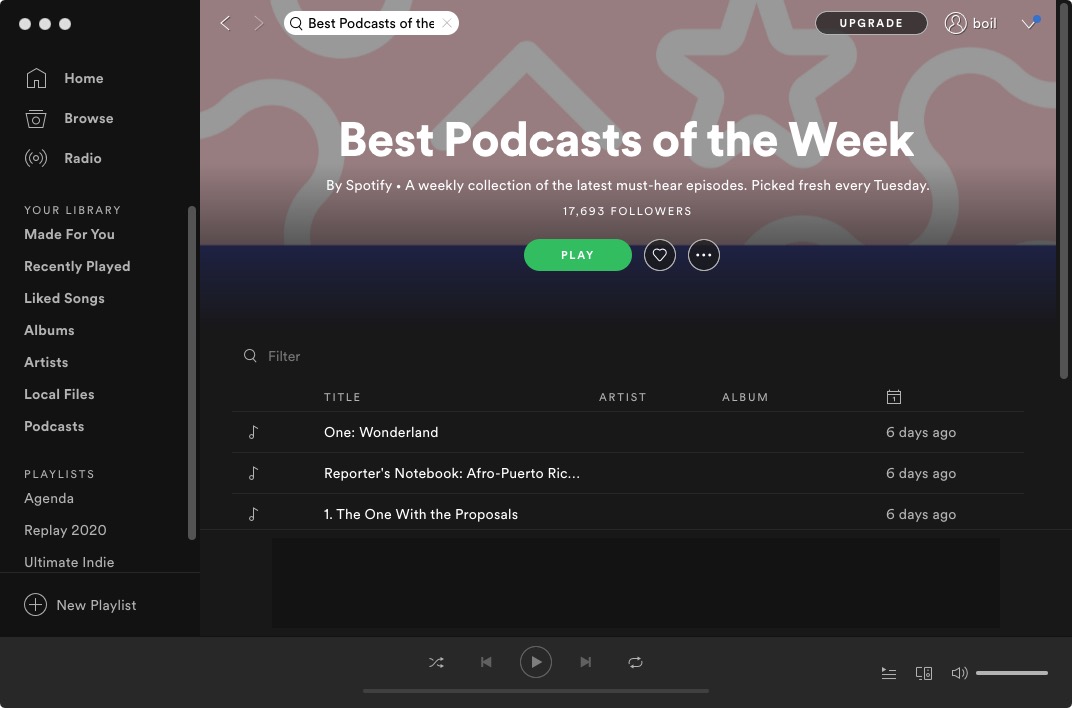
如何使用 Ondesoft Spotify 转换器在桌面上下载 Spotify 播客?
Ondesoft Spotify 转换器 将 Spotify 播客下载到 MP3,以便您可以在任何地方播放播客。 您无需至少每 30 天上网一次即可下载音乐和播客。
要在桌面上下载 Spotify 播客,请确保您已在计算机上安装了 Spotify 应用程序。
1. 运行 Ondesoft Spotify 转换器
在 Mac 或 Windows 上下载、安装和运行 Ondesoft Spotify 到 MP3 转换器。 Spotify 将自动启动。

2. 拖放播客
将播客从 Spotify 应用程序直接拖放到界面中。 或单击“添加文件”,将播客的链接复制并粘贴到底部区域,然后单击 + 图标。

默认情况下将检查播放列表中的所有播客。 您可以取消选中不想转换的播客。 然后单击添加以导入所有选中的播客。
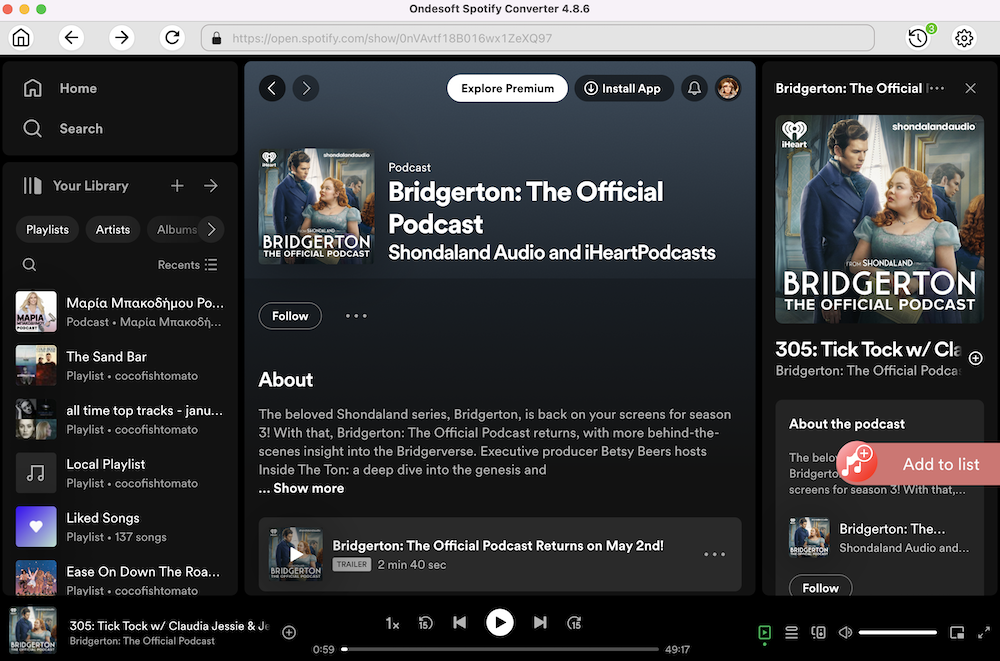
3. 选择输出格式(可选)
默认输出格式为 MP3。 除了将 Spotify 播客转换为 MP3,它还支持将 Spotify 播客转换为 M4A、WAV、FLAC、OGG、AIFF。 单击选项 - 高级以根据需要更改输出格式、采样率或比特率。 如果您愿意,请单击选项 - 常规更改输出文件夹。
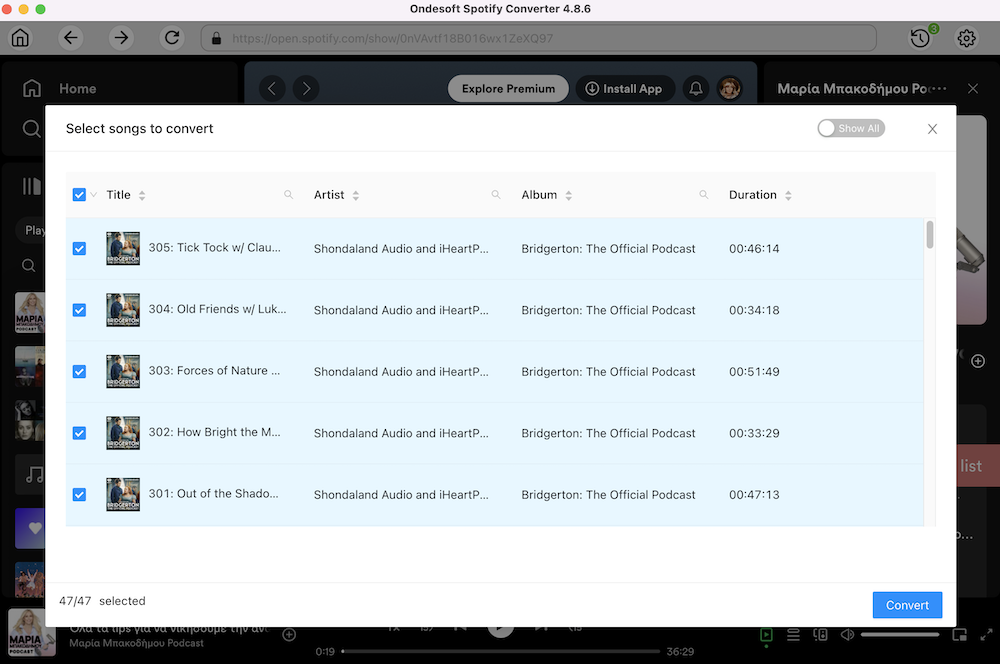
4. 点击转换按钮
如果您不需要更改输出设置,只需跳到这一步。 单击转换按钮开始将播客下载到 MP3。
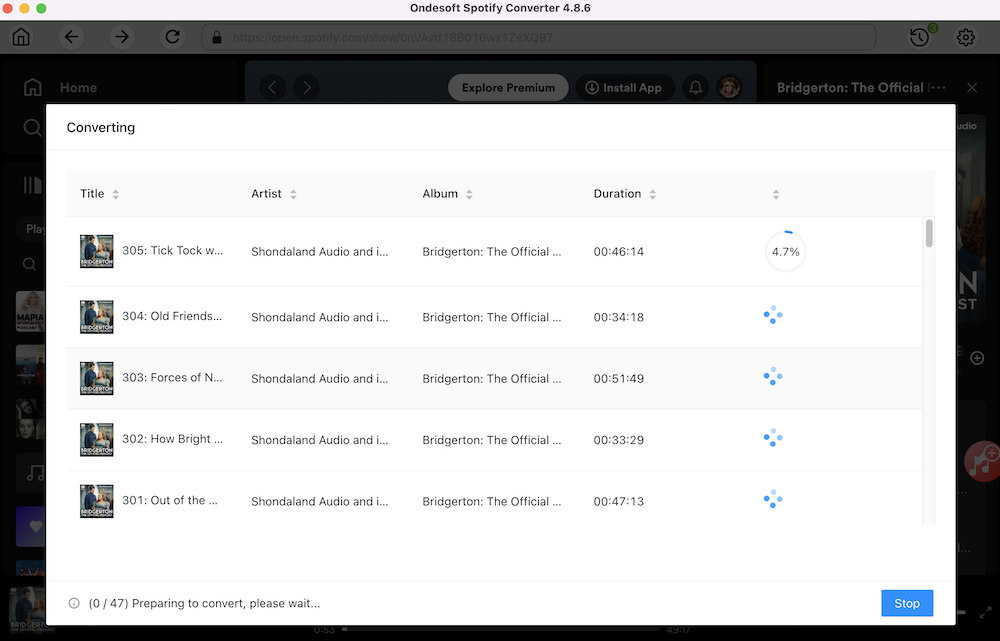
转换后,点击下面的文件夹图标可以快速定位无DRM podcastss。 您现在可以在没有互联网连接的情况下随时随地收听播客。
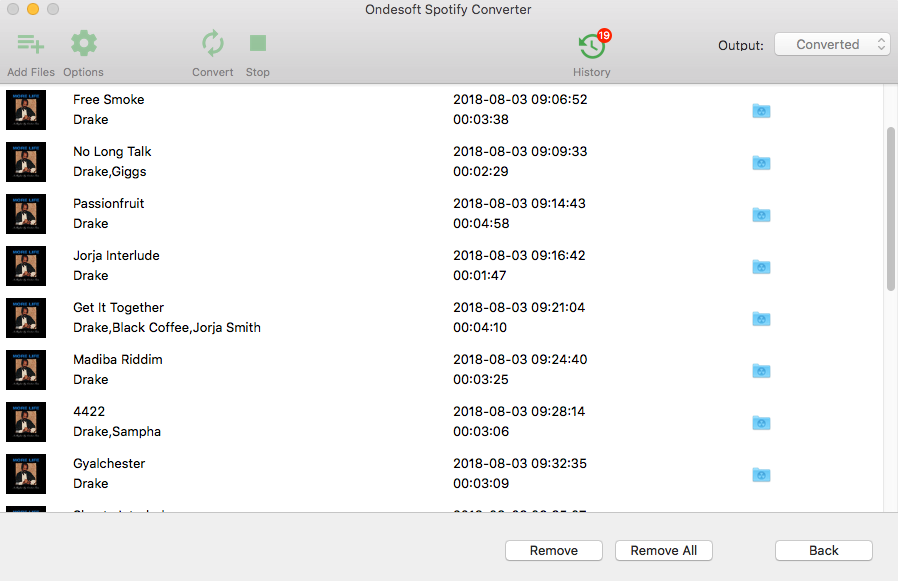
视频教程:使用 Ondesoft Spotify 音乐转换器将 Spotify 音乐转换为 MP3
侧边栏
相关文章
- 将德雷克蝎子下载到 MP3
- 阿姆复兴下载
- 免费下载 Taylor Swift 声誉专辑到 mp3
- 前 3 名 Spotify 到 MP3 转换器
- 前 5 名 Spotify 播放列表下载器
- 如何将 Spotify 音乐添加到 iMovie
- 如何将 Spotify 播放列表刻录到 CD
- Apple Music 转 MP3 转换器
- 从 Spotify 免费下载 Drake 新歌
- 从 Spotify 免费下载 Toss a Coin to Your Witcher 到 mp3
- 免费下载锻炼音乐到 MP3
- 从 Spotify 免费下载前 100 首轻松的歌曲
- 如何免费下载公路旅行歌曲?
- 如何更改 Spotify 播放列表的封面艺术?
- 如何将 Spotify 音乐添加到视频?
- 如何更改您的 Spotify 国家/地区?
- 如何将 Star Wars 播放列表免费下载到 mp3?
- 将 Spotify 原声带您的骑行播放列表下载到 mp3
- 将 Spotify 原声带您的骑行播放列表下载到 mp3
- 如何使用 Spotify 免费帐户将 Twice 的歌曲免费下载到 mp3?
- 如何使用 Spotify 免费帐户将 Red Velvet 的歌曲免费下载到 mp3?
- 免费下载贾斯汀比伯专辑更改为 mp3
- 如何使用 Spotify 免费帐户将 Cardi B 的歌曲免费下载到 mp3?
- 如何使用 Spotify 免费帐户将 Blackpink 的歌曲免费下载到 mp3?
- 免费下载碧昂斯的歌曲到 mp3
- 免费下载阿黛尔歌曲到 mp3
- 修复 Spotify 不下载歌曲
- 免费下载 2020 年告示牌拉丁音乐奖决赛入围者的歌曲到 mp3
- 免费下载 Spotify 生产力播放列表到 mp3
- 免费将 2020 年 Spotify 奖播放列表下载到 mp3
- 使用 Spotify 免费或高级帐户将睡眠播放列表免费下载到 mp3
- 使用 Spotify 免费或高级帐户将家务播放列表免费下载到 mp3
- 使用 Spotify 免费下载吉卜力工作室原声到 mp3
- 使用 Spotify 免费下载 Spotify 播放列表新音乐星期五到 mp3
- 免费下载 Drake 歌曲到 mp3
- 免费下载专辑“灵魂地图:7”到mp3
- 免费下载 Monsta X 的“All About Luv”专辑到 mp3
- 如何断开 Spotify 与 Facebook 的连接?
- 如何免费下载 Spotify 瑞典前 50 名到 mp3?
- 如何加入 Spotify 家庭高级版?
- 如何将 Spotify 歌曲设置为 iPhone 闹钟?
- 免费下载 Spotify 播客到 MP3
- 如何下载 Spotify 播放列表
- 如何在 iOS 上免费获得 Spotify Premium
Ondesoft 提示
更多>>- 免费获得 Spotify Premium
- 在 Apple Watch 上播放 Spotify
- 将 Spotify 转换为 MP3
- Spotify 可视化工具
- Spotify 播放列表下载器
- 在电视上观看 iTunes 电影
- iTunes DRM 删除
- 在三星电视上播放 Spotify 音乐
- Spotify 兼容 MP3 播放器
- 免费获取 Spotify Premium
- 从 Audible 有声读物中删除 DRM
- 将音频转换为 MP3
- 最佳 DRM 音频转换器评论
- Apple 的 FairPlay DRM:您需要知道的一切
- 2018 年音乐流媒体服务 8 强
- 在没有 Premium 的情况下阻止 Spotify 上的广告






